
サポート概要
広島市西区へ訪問設定。サポート内容は、レオパレス21が提供するサービス「レオネット」環境での、Wi-Fi 無線ルータの設定です。10数年使用された無線ルータが壊れてしまい、交換したところ以前の様にスマホやPCが同時に使えなくなったとご連絡をいただきました。
レオネット
BUFFALO WSR-1166DHP2
壊れてしまった無線ルータも、BUFFALO製でした。10数年も前の無線ルータなので、Wi-Fiでの最高速度が54Mbps。
今回購入されたBUFFALO WSR-1166DHP2は5GHzで866Mbps。2.4GHzで300Mbpsです。理論値ですが、倍どころの話じゃありませんよ。
レオネット環境での設定 BUFFALO 無線ルータ
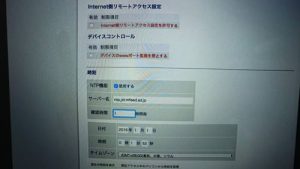
ルータモード、ブリッジモードどちらでもいいので、壁から出ているLANに接続。ルータモードで無線ルータにアクセスする場合は、「192.168.11.1」です。※ルータの機種によって、最初から割り当てられているIPアドレスは違います。説明書などに記載されているので確認してみましょう。
ブリッジモードでの無線ルータにアクセスする場合は、「192.168.11.100」です。ただし、PCと無線ルータをLANで接続、またはWi-Fiで接続しただけでは、無線ルータにアクセスできません。(※専用のアプリケーションんをインストールしていれば、可能。)
IPv4の設定を手動で変更する必要があります。例えば、IPアドレスを「192.168.11.2」 サブネットマスクを「255.255.255.0」を入力。その他は何もいれなくて大丈夫です。
ブラウザのアドレスバーに、「192.168.11.100」と入力すれば無線ルータにアクセスできるようになります。
認証スキップ方法
ログインしたら、「管理」-「システム設定」を開き「時刻」を確認してみましょう。
確認時間を変更します。ここの時間を「1時間」に変更します。
これで設定完了です。ただし、ルータモードで設定された場合は、「DHCP」機能を無効にしておきましょう。
レオネットの仕様上、インターネットを利用する際に毎回認証手続きをしないとインターネットが利用できないようになっています。
この手続きを回避する為に、無線ルータのNTP設定を変更します。変更すれば、煩わしい認証手続きをスキップできます。
おわりに
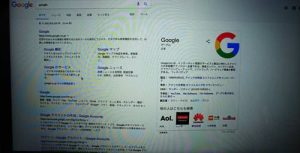
最後に、動作確認です。お客様のPC、スマートフォン、設定の際に使用した検証用PC。3台同時にインターネット可能なのを確認して作業完了です。
1時間毎にNTPサーバーに時間の問い合わせをしにいくので、毎回入力していた認証手続きは不要となりました。
通常のインターネットと仕様が違うので、ご注意下さい。

コメント